Seelen UI是一個(gè)開(kāi)源的桌面美化工具,可以將Windows任務(wù)欄變換成類似于Mac OS的的Docker欄,對(duì)于自己常用的軟件,可以固定到docker欄中,隨時(shí)打開(kāi),減少桌面圖標(biāo)占用,享受高仿版的Mac OS,在這里不僅可以體驗(yàn)到不一樣的系統(tǒng)風(fēng)格,也可以給枯燥的桌面帶來(lái)新鮮感!支持多達(dá)70+種語(yǔ)言,可以滿足各個(gè)地區(qū)的用戶需求。同時(shí)還支持融合窗口平鋪管理器、主題配置、工具欄修改功能,從壁紙、圖標(biāo)到布局,每一處細(xì)節(jié)都由你掌控。
軟件內(nèi)容
1、全面定制
允許用戶對(duì)桌面上的每一個(gè)角落進(jìn)行個(gè)性化設(shè)置,包括但不限于菜單、窗口和各類小工具。
2、窗口平鋪管理
自動(dòng)化的窗口布局功能,旨在提高用戶在多任務(wù)處理時(shí)的效率。
3、語(yǔ)言多樣化
支持超過(guò)70種語(yǔ)言,滿足全球用戶的本地化需求。
4、簡(jiǎn)易配置界面
用戶可通過(guò)直觀的圖形界面輕松配置桌面設(shè)置。
5、安裝方式多樣
提供Microsoft Store、Winget、.msix安裝器和.exe安裝器等多種安裝途徑。
6、完善的文檔與社區(qū)
提供詳盡的指南和活躍的Discord社區(qū),便于用戶獲取幫助和交流心得。
7、未來(lái)功能展望
計(jì)劃添加應(yīng)用啟動(dòng)器、自定義彈出小部件、定制化的Alt + Tab切換和虛擬桌面查看器等。
8、資源優(yōu)化
設(shè)計(jì)注重效率,確保在提供豐富功能的同時(shí),保持低系統(tǒng)資源占用。
9、個(gè)性化體驗(yàn)
高度可定制性,讓用戶根據(jù)個(gè)人習(xí)慣和喜好打造獨(dú)一無(wú)二的桌面環(huán)境。
使用教程
注意:運(yùn)行需要 WebView 運(yùn)行時(shí)——這同時(shí)也是 Edge 瀏覽器需要的運(yùn)行環(huán)境,Win11是內(nèi)置預(yù)裝的,如果你在 Win10 完全卸載了 Edge,或是在一些精簡(jiǎn)過(guò)度的系統(tǒng)上,也可能運(yùn)行不了。
界面上,它致敬的是 macOS 桌面風(fēng)格,采用了頂部狀態(tài)欄和側(cè)邊程序停靠的設(shè)計(jì)——其實(shí)現(xiàn)在新出的系統(tǒng)搭配的桌面也大多是這樣,從 UI 使用體驗(yàn)而言,還挺簡(jiǎn)潔。
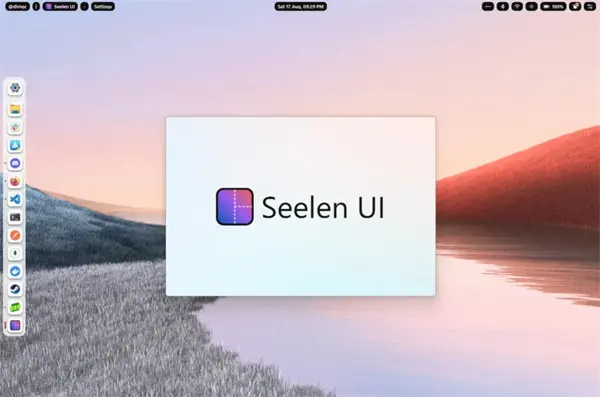
Seelen UI安裝沒(méi)什么需要注意的,默認(rèn)就是中文。
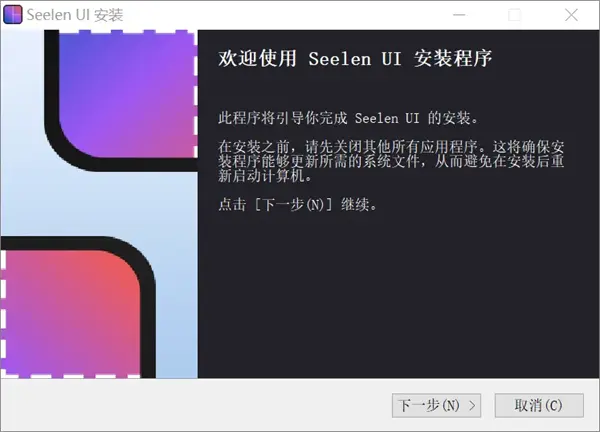
安裝好之后,頂部和底部的樣式就被替換了,然后會(huì)彈出一個(gè)設(shè)置面板。

來(lái)看看底部的程序停靠欄,左邊是啟動(dòng)按鈕,可以打開(kāi) Windows 的開(kāi)始菜單,右邊是一個(gè)媒體模塊。
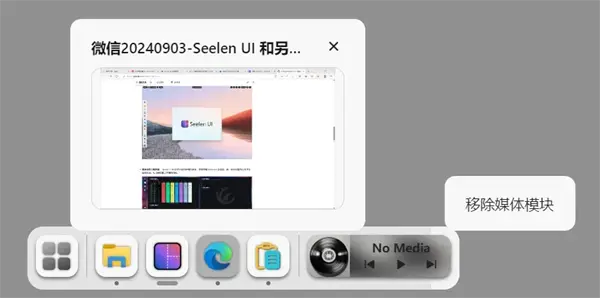
在項(xiàng)目上右鍵的選項(xiàng),以及在底部欄空白處右鍵彈出的選項(xiàng)。
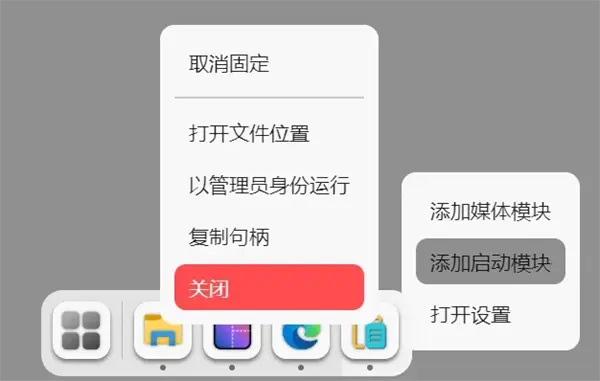
桌面左上角默認(rèn)的是打開(kāi)用戶文件夾的功能。
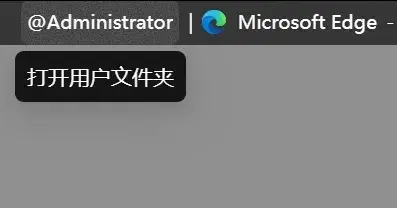
頂部中間顯示時(shí)間。
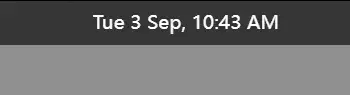
右邊是常用的設(shè)置,也有一個(gè)快捷控制的面板。
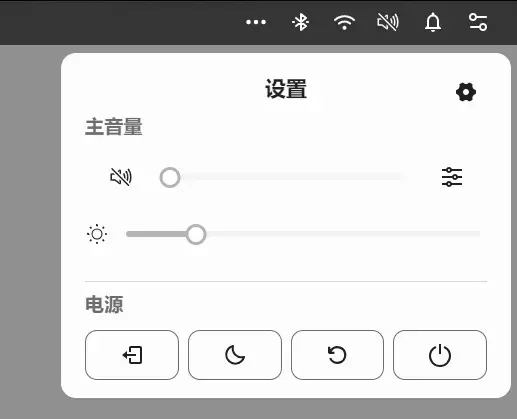
緊接著看看 Seelen UI 目前提供的設(shè)置選項(xiàng),可以配置開(kāi)機(jī)啟動(dòng)和強(qiáng)調(diào)色。
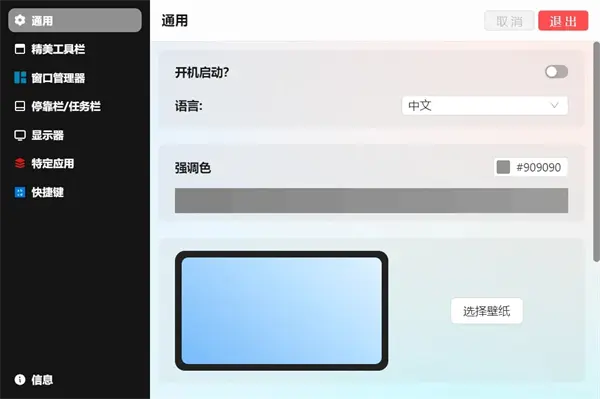
下滑一下能看到主題信息的兩個(gè)選項(xiàng),把它們移動(dòng)到右邊,點(diǎn)擊保存。

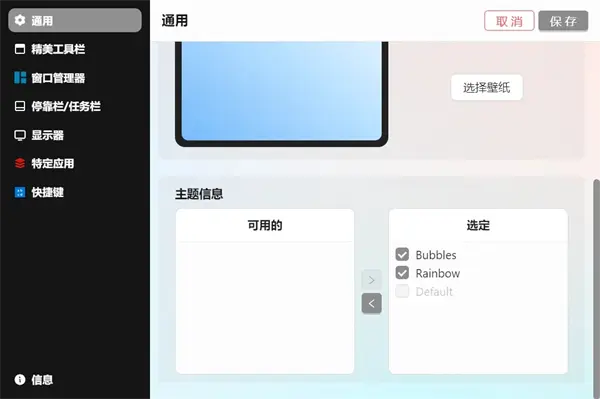
桌面樣式就變成了下面這樣,頂部的信息變成了按鈕樣式,有了更多的顯示區(qū)域——劉海屏表示贊同這樣的說(shuō)法。
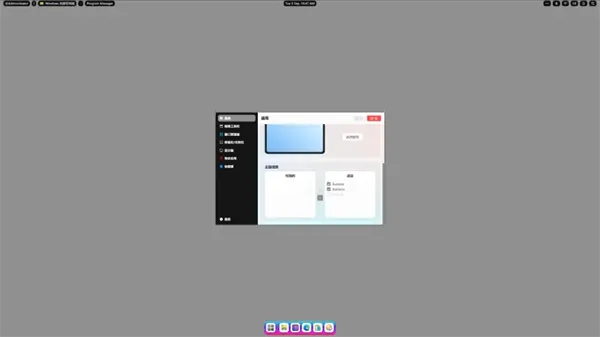
下面的程序停靠背景則加上了騷氣的動(dòng)態(tài)背景,徒增功耗
接下來(lái)是“精美工具欄”的設(shè)置,還以為是啥精美選項(xiàng),結(jié)果就是頂部欄,可以在這里把時(shí)間切換到頂部右側(cè)顯示,也可以開(kāi)啟自動(dòng)隱藏,鼠標(biāo)移到頂部的時(shí)候才顯示,這個(gè)很好,顯示的面積又增加了。
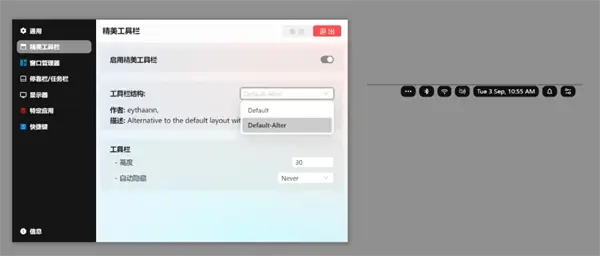
然后是默認(rèn)關(guān)閉的“窗口管理器”功能,需要你手動(dòng)開(kāi)啟后,選擇不同的布局樣式。

之所以默認(rèn)關(guān)閉,是因?yàn)檫@功能對(duì)你的使用體驗(yàn)影響是巨大的,開(kāi)啟了之后,你的軟件窗口大小布局將被 Seelen UI 完全接管,新建和關(guān)閉窗口,都將由 Seelen UI 為你展示怎么布局。
不同的數(shù)量有不同的排列樣式,除非你全屏,不然調(diào)整不了窗口的大小。想要用得舒適,就需要弄明白 Seelen UI 的快捷鍵和工作區(qū)功能,有種蘋(píng)果教你用電腦的感覺(jué)了。
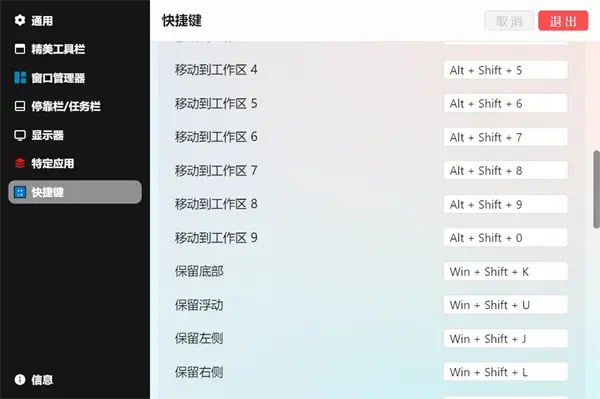
它的快捷鍵比較多,讓人看起來(lái)有點(diǎn)頭大。
另外就是它的工作區(qū)概念,這個(gè)不是指電腦本身的“虛擬桌面”,不是下面這個(gè)功能。
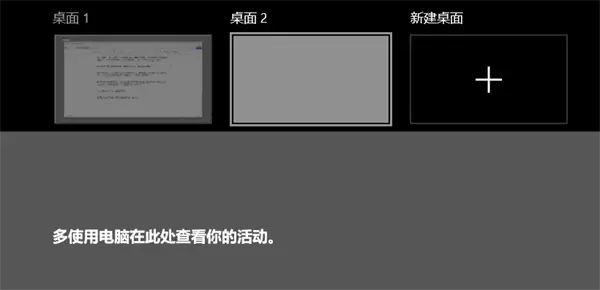
而是指它自帶的顯示區(qū)域,開(kāi)啟這個(gè)功能后頂部欄會(huì)有工作區(qū)的按鈕,點(diǎn)一下就能切換,每個(gè)工作區(qū)能展示不同的軟件,你能用快捷鍵自動(dòng)將軟件放進(jìn)不同的工作區(qū),在各個(gè)工作區(qū)之間來(lái)回穿梭。
關(guān)閉和新建窗口都會(huì)自動(dòng)排列,只有在打開(kāi)大量窗口的時(shí)候能用上...這下,Windows 用戶也能體驗(yàn)到被“束縛”的感覺(jué)了。
后面是程序停靠欄的設(shè)置,這個(gè)比較常規(guī)。
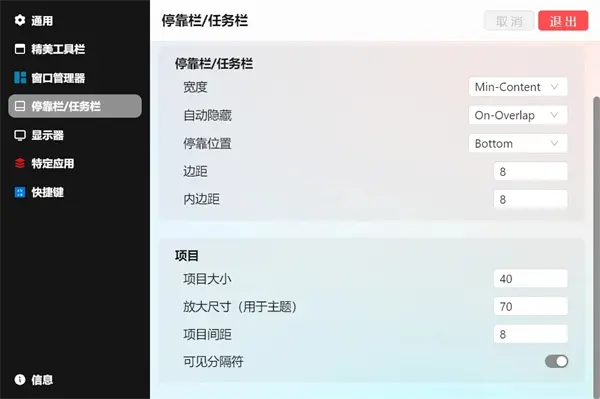
最后是一個(gè)軟件配置的界面,這個(gè)界面可以讓你配置哪些軟件不受窗口管理影響,因?yàn)檫@個(gè)配置起來(lái)比較麻煩,所以還有配置的導(dǎo)出和導(dǎo)入選項(xiàng)。
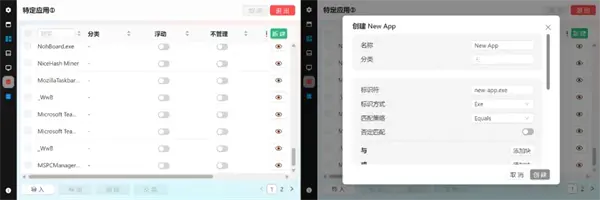
如果你完整看到了這里,那么就能隱約感受到一個(gè)事,這玩意根本就不算是單純的美化工具,它側(cè)重的是效率和工作!
退出軟件的方法
在設(shè)置那個(gè)醒目的退出,是退出設(shè)置,在“信息”里的才是關(guān)閉軟件的所有功能。
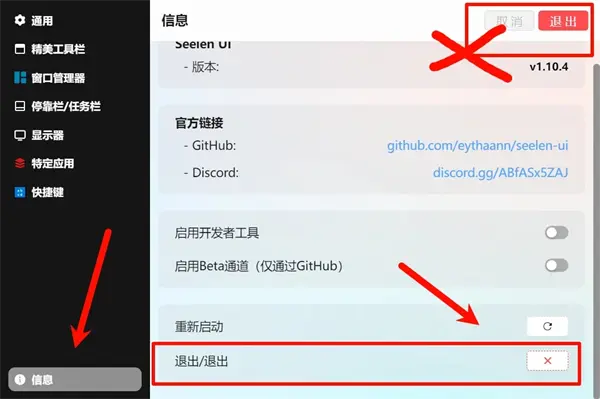
退出之后如果發(fā)現(xiàn)原本的系統(tǒng)底部任務(wù)欄不見(jiàn)了,底部空蕩蕩的,鼠標(biāo)移動(dòng)上去也沒(méi)反應(yīng)。就需要重啟一下資源管理器,然后快捷鍵Windows鍵+ i鍵進(jìn)入系統(tǒng)設(shè)置或者鼠標(biāo)移植下方右鍵進(jìn)入“任務(wù)欄設(shè)置”,把自動(dòng)隱藏任務(wù)欄關(guān)掉。
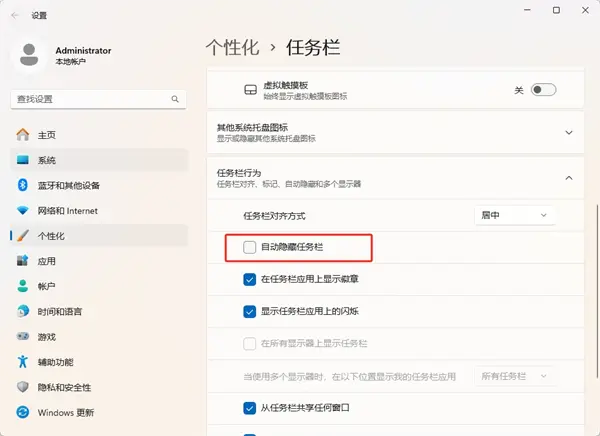
想要體驗(yàn)桌面沉浸模式的朋友,可以試試它。
標(biāo)簽: 桌面美化
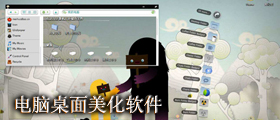
現(xiàn)今生活電腦是非常常用的辦公設(shè)備,但很多用戶們都非常繁忙沒(méi)空去整理桌面,因?yàn)樘鑱y常常出現(xiàn)誤刪的情況,而這個(gè)桌面美化軟件能夠幫助你快速進(jìn)行整理,能夠有效幫助你提高工作效率!
下載地址
精品推薦
-

Desktop Goose
詳情 -

造物主視頻桌面
詳情 -

Epic Pen Pro
詳情 -

Epic Pen Setup
詳情 -

Epic Pen Pro免激活碼商業(yè)許可證破解版
詳情 -

啊噗啊噗動(dòng)態(tài)壁紙
詳情 -

TranslucentTB
詳情 -

Acer GridVista
詳情 -
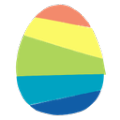
巨應(yīng)壁紙2
詳情 -
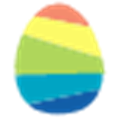
LiveWallpaper巨應(yīng)壁紙
詳情 -

Kommander T0
詳情 -

Winstep Nexus Dock
詳情 -
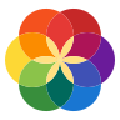
Lively動(dòng)態(tài)壁紙
詳情 -
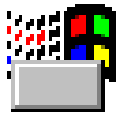
RetroBar
詳情 -

敬業(yè)簽免登錄破解離線版
詳情 -
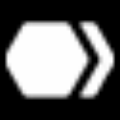
BitDock比特工具欄解鎖會(huì)員版
詳情
裝機(jī)必備軟件








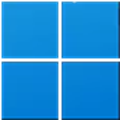



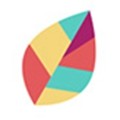

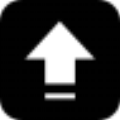






網(wǎng)友評(píng)論